Schwarzlinienkorrektur, Papierauswahl – TA Triumph-Adler DC 2162 Benutzerhandbuch
Seite 79
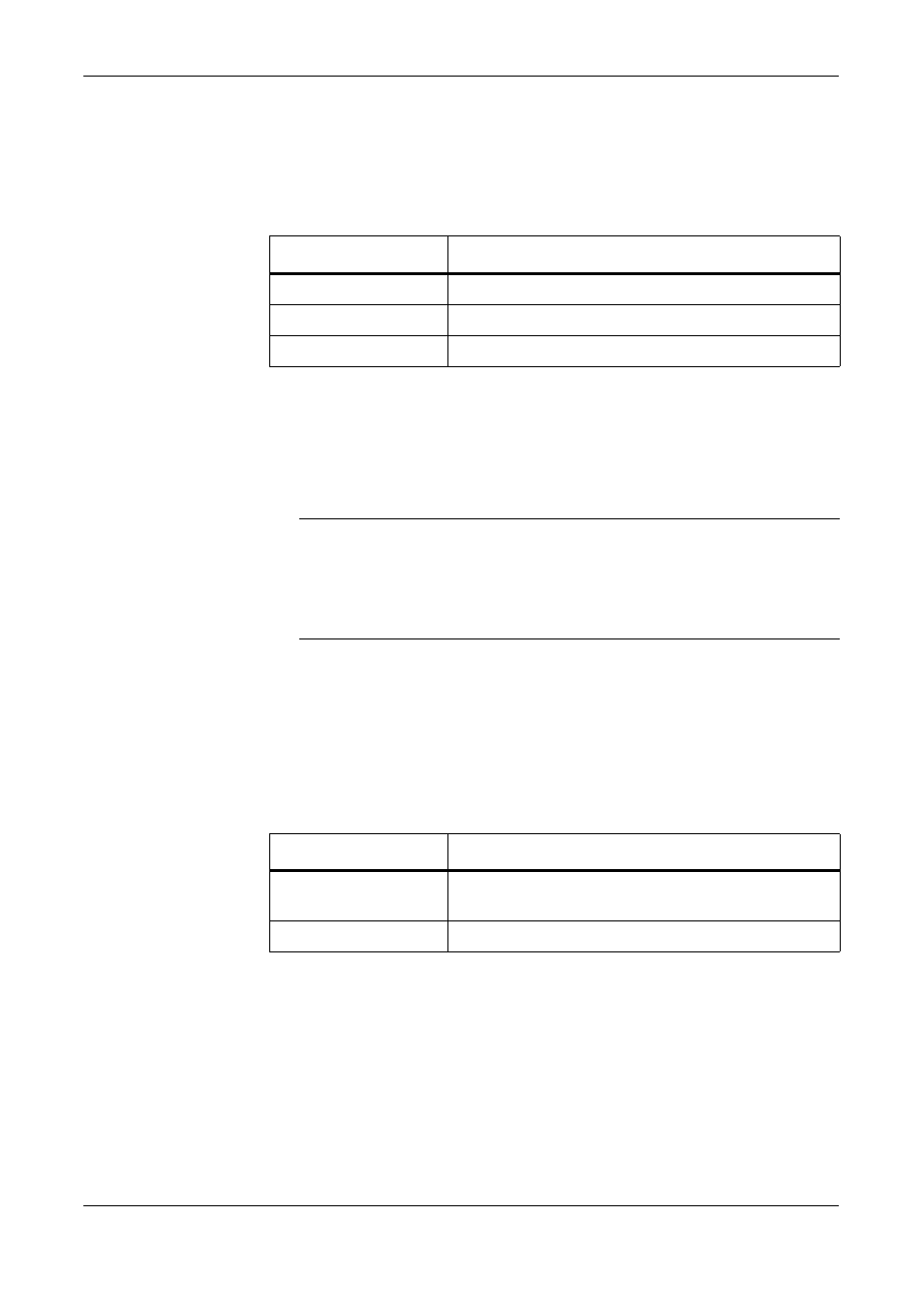
Systemeinstellungen
BEDIENUNGSANLEITUNG
3-5
Schwarzlinienkorrektur
Stellen Sie die Schwarzlinienkorrektur ein, um etwaige schwarze Linien
(langgezogene Flecken, die nicht auf dem Original erscheinen), die beim Kopieren
mit dem Dokumentenprozessor auftreten können, zu reduzieren. Folgende
Einstellungen sind möglich:
1
Die Anzeige Kopiergrundeinstell. aufrufen. Siehe Seite 3-1.
2
Mit S oder T die Option Schwarzlinienkorrektur. auswählen und #ändern
drücken.
3
Wählen Sie Aus, Ein (niedrig) oder Ein (hoch).
HINWEIS:
Um schwarze Streifen zu unterdrücken, wählen Sie Ein (niedrig).
Wählen Sie Ein (hoch) nur, wenn die schwarzen Streifen mit der Einstellung
Ein (niedrig) nicht unterdrückt werden.
Wenn die Schwarzlinienkorrektur aktiviert ist, verringert sich die Fähigkeit,
feine Textzeichen zu reproduzieren. Für normalen Gebrauch wird die Vorgabe
(Aus) empfohlen.
4
Die Einstellung mit Schließen bestätigen oder Zurück drücken, um den
Vorgang abzubrechen.
Es erscheint wieder die Anzeige Kopiergrundeinstell.
Papierauswahl
Dient zum Einstellen der Standard-Papierauswahl. Folgende Einstellungen
sind möglich:
1
Die Anzeige Kopiergrundeinstell. aufrufen. Siehe Seite 3-1.
2
Mit S oder T die Option Papierauswahl auswählen und #ändern drücken.
3
APS oder Standardkassette drücken.
4
Die Einstellung mit Schließen bestätigen oder Zurück drücken, um den
Vorgang abzubrechen.
Es erscheint wieder die Anzeige Kopiergrundeinstell.
Option
Beschreibung
Aus
Die Schwarzlinienkorrektur ist deaktiviert.
Ein (niedrig)
Schwarze Streifen werden mäßig unterdrückt.
Ein (hoch)
Schwarze Streifen werden stark unterdrückt.
Option
Beschreibung
APS
Es wird automatisch ein Papierformat ausgewählt, das
dem Originalformat entspricht.
Standardkassette
Die Standard-Papierkassette wird gewählt.